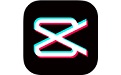剪映怎么剪辑视频 剪映怎么删除视频中间的一小部分操作教学
- 更新日期:2023-07-08 10:18:52
- 来源:互联网
剪映怎么剪辑视频,先打开剪映软件,点击“开始创作”,点击“导入”,找到需要剪辑的视频,点击“打开”,拖入到页面下方的区域内,点击一下工具栏中的“分割”图标进行分割。下面小编给大家带来了剪映怎么删除视频中间的一小部分操作教学。
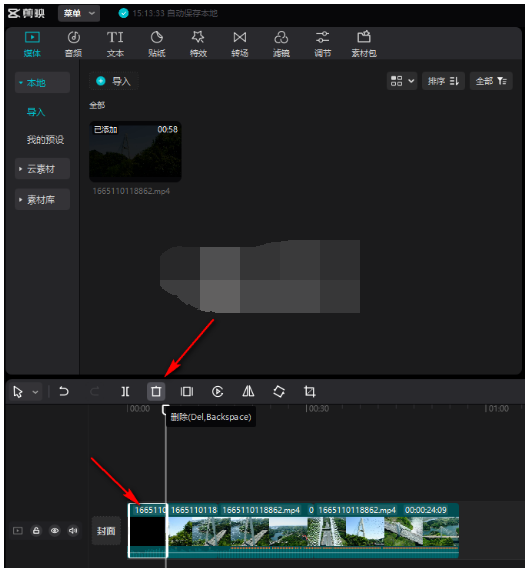
剪映怎么删除视频中间的一小部分操作教学
1、第一步,我们先打开剪映软件,在剪映软件页面中点击“开始创作”选项。
2、第二步,进入创作页面之后我们在页面中点击“导入”选项,然后在自己的文件夹页面中找到需要剪辑的视频,然后点击“打开”选项。
3、第三步,我们将自己刚刚打开的视频拖入到页面下方的区域内,它就会自动放入视频轨道中了。
4、第四步,接着我们点击空格键或者是页面上方的播放键,将视频开始播放,然后播放到自己需要的部分时,我们就点击一下工具栏中的“分割”图标,确定分割的起点。
5、第五步,接着我们再在不需要的片段的末尾点击一下分割图标,一般情况下都会默认选中分割点开始直到视频结束为一段,这时我们需要手动选择刚刚划出的两个分割点中间的区域,然后点击工具栏中的“垃圾桶”图标,这里需要注意的是,如果我们要删除的是开头或结尾的一段,那么我们只需要一个分割点,因为开头和结尾是无法放置分割点的。